Cílem tohoto tutoriálu je poskytnout čtenáři pokyny pro odstraňování problémů, jak vyřešit chybovou zprávu Nelze najít balíček na Ubuntu 20.04 Focal Fossa Linux.
V tomto tutoriálu se naučíte:
- Jak aktualizovat index úložiště balíčků
- Jak zkontrolovat verzi Ubuntu
- Jak používat vyhledávání balíčků Ubuntu
- Jak přidat úložiště
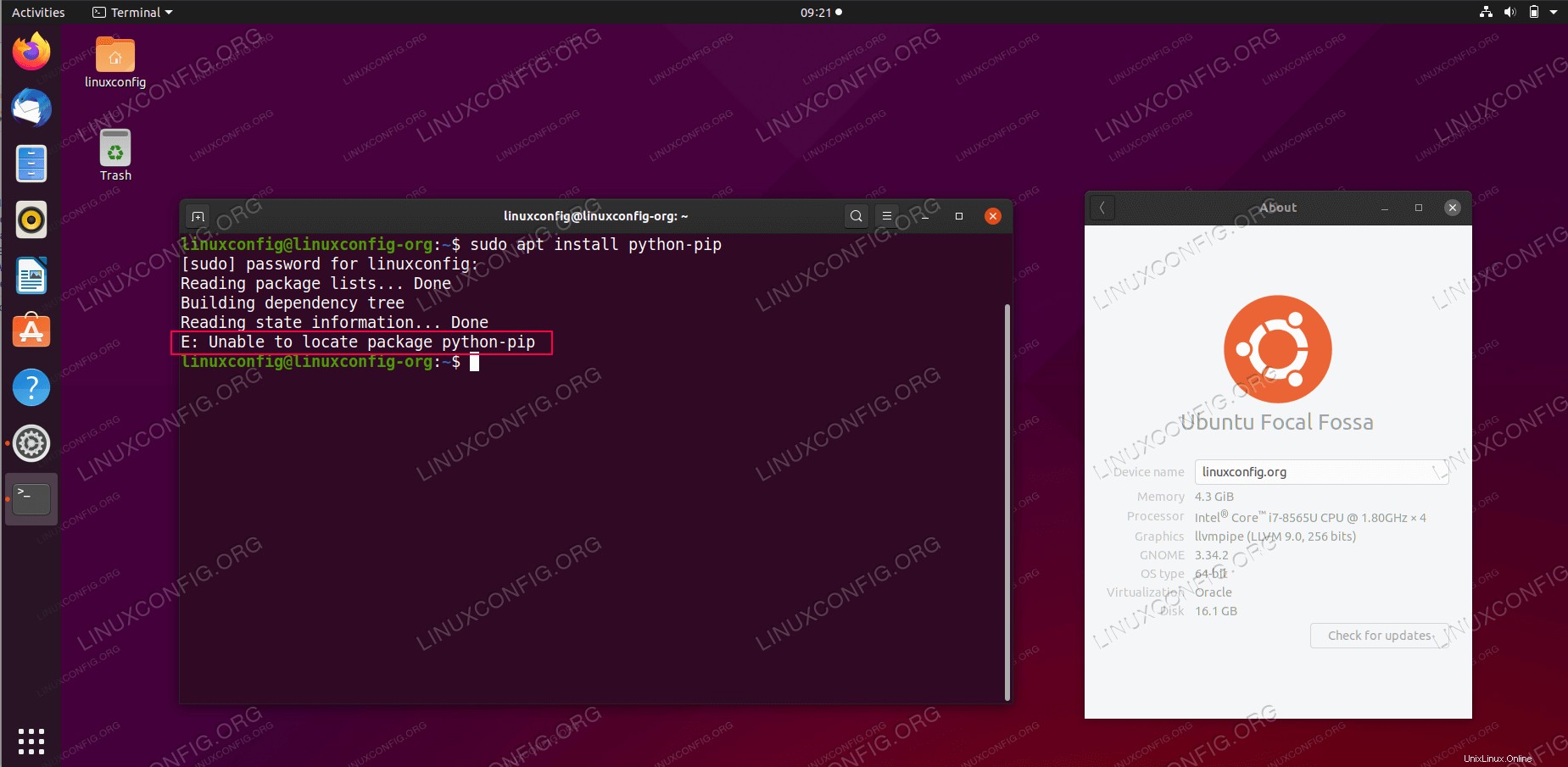 Nelze najít chybu balíčku na Ubuntu 20.04 Focal Fossa Linux
Nelze najít chybu balíčku na Ubuntu 20.04 Focal Fossa Linux Požadavky na software a použité konvence
| Kategorie | Požadavky, konvence nebo použitá verze softwaru |
|---|---|
| Systém | Nainstalováno Ubuntu 20.04 nebo upgradované Ubuntu 20.04 Focal Fossa |
| Software | Není k dispozici |
| Jiné | Privilegovaný přístup k vašemu systému Linux jako root nebo prostřednictvím sudo příkaz. |
| Konvence | # – vyžaduje, aby dané linuxové příkazy byly spouštěny s právy root buď přímo jako uživatel root, nebo pomocí sudo příkaz$ – vyžaduje, aby dané linuxové příkazy byly spouštěny jako běžný neprivilegovaný uživatel |
Jak opravit neschopnost najít chybu balíčku na Ubuntu 20.04 krok za krokem
Řekněme, že jste provedli příkaz, který nainstaluje python-pip balíček a výsledkem byla následující chybová zpráva:
# apt install python-pip Reading package lists... Done Building dependency tree Reading state information... Done E: Unable to locate package python-pip
- První krok, který můžete zkusit vyřešit
E: Unable to locate package python-pipchybová zpráva je aktualizovat systémový index balíčků. Chcete-li tak učinit, spusťte:$ sudo apt update
- Pokud výše uvedený krok nepomohl, je vhodné zkontrolovat, zda název balíčku, který chcete nainstalovat, neobsahuje překlepy.
Navíc Ubuntu stejně jako jakýkoli jiný distribuční systém GNU/Linux rozlišuje velká a malá písmena, což znamená, že
Python-pipapython-pipjsou dva odlišné balíčky. - Jste si jisti, že tento balíček existuje? Zkontrolujte svou verzi Ubuntu a vyhledejte v oficiálním úložišti balíčků Ubuntu konkrétní název balíčku, který chcete nainstalovat.
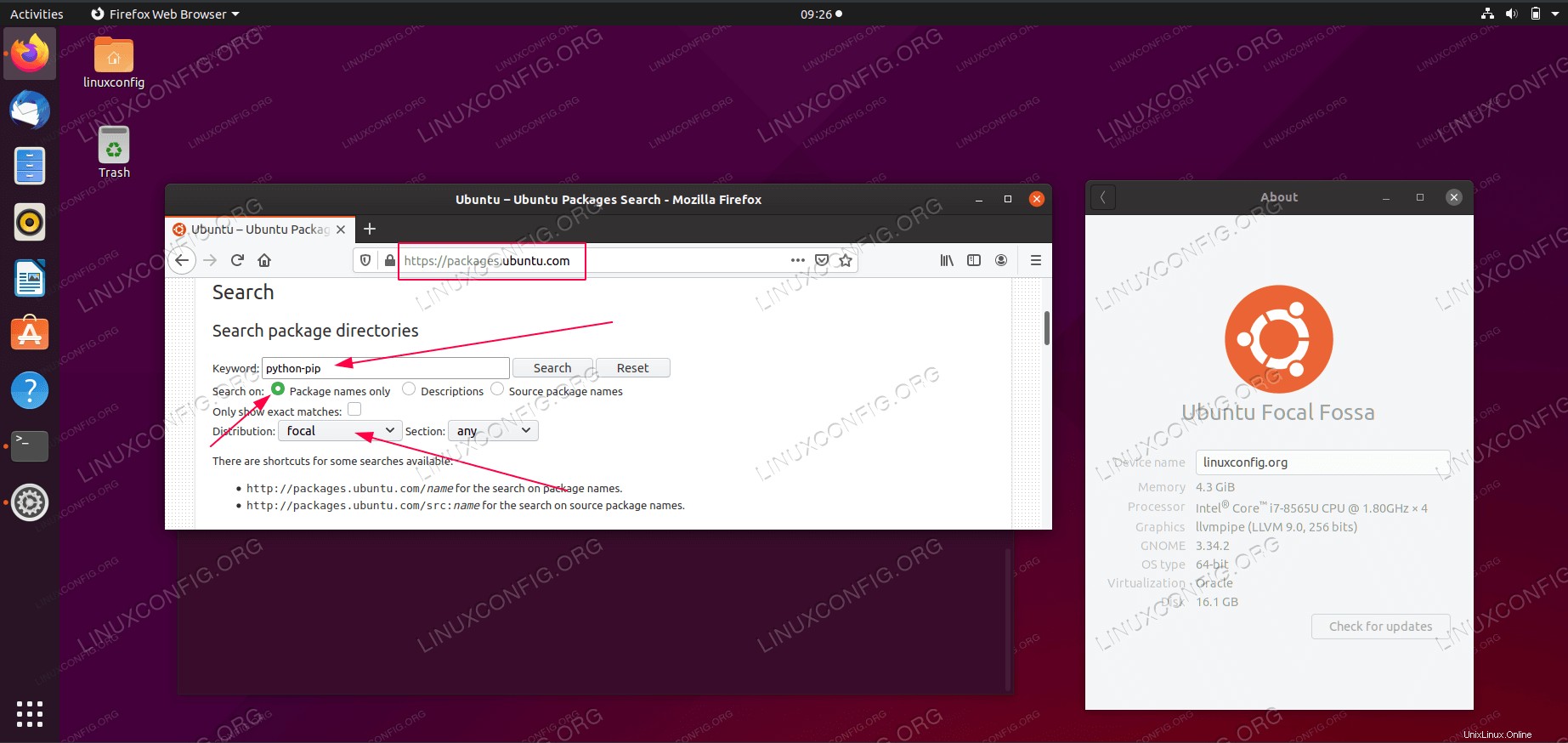 Vyhledejte přesný název balíčku a zároveň vyberte verzi systému Ubuntu.
Vyhledejte přesný název balíčku a zároveň vyberte verzi systému Ubuntu. 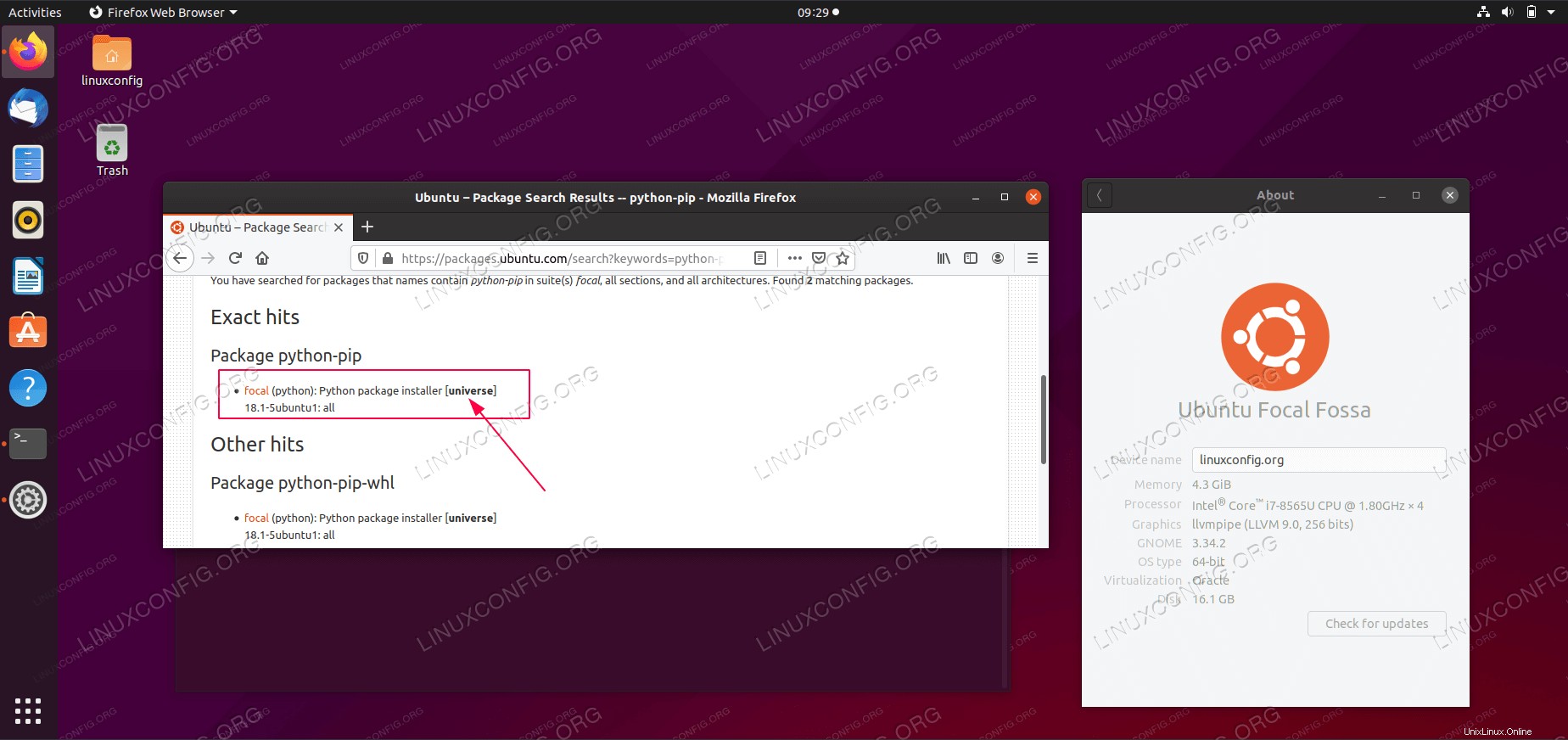 Pokud vyhledávání vrátí přesný zásah, znamená to, že balíček existuje a že váš systém s největší pravděpodobností nemá povoleno příslušné úložiště, aby jej bylo možné nainstalovat.
Pokud vyhledávání vrátí přesný zásah, znamená to, že balíček existuje a že váš systém s největší pravděpodobností nemá povoleno příslušné úložiště, aby jej bylo možné nainstalovat. Poznamenejte si název úložiště, ve kterém se balíček nachází. V tomto případě balíček
python-pipje k dispozici jako součástuniverseúložiště.Dále přidejte příslušné úložiště a spusťte příkaz update package index:
$ sudo apt update
Balíček by nyní měl být k dispozici pro instalaci.